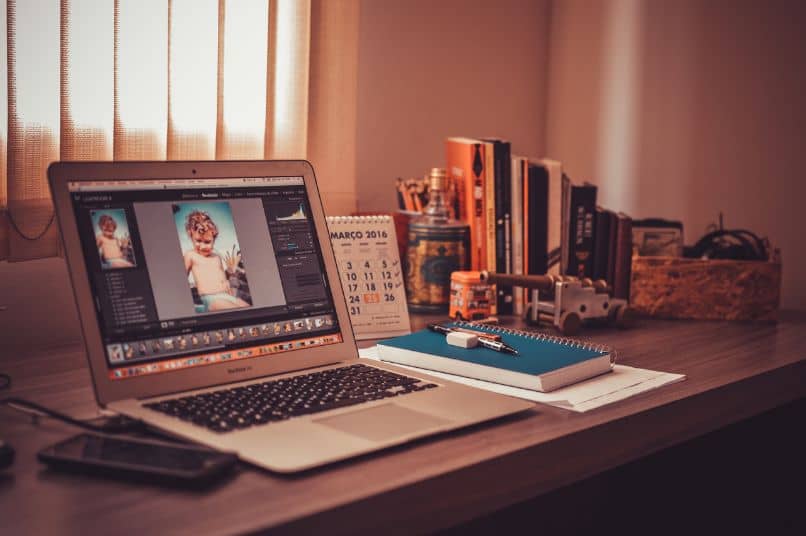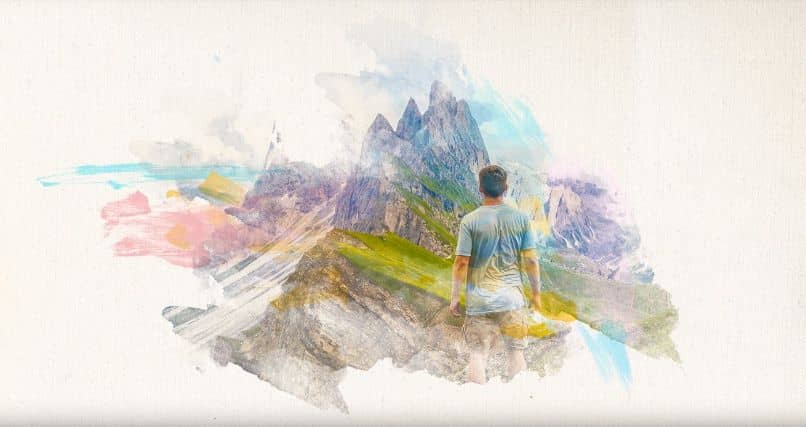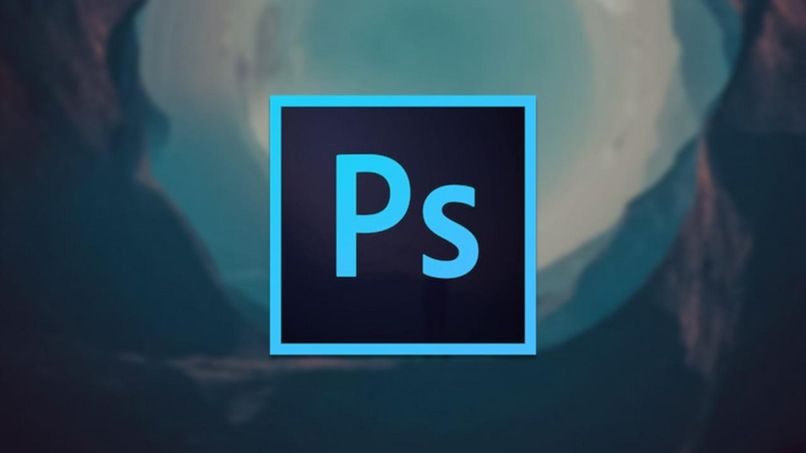Cómo salir de modo pantalla completa en Photoshop - Solución rápida

Si vamos a hablar de aplicaciones para la edición fotográfica, obligatoriamente tenemos que mencionar al programa Adobe Photoshop. El propósito original de Photoshop es la edición fotográfica. Sin embargo, también es apropiada para crear imágenes, agregarle texto, editar con esta plataforma y elaborar gráficos.
Con el paso de los años, la aplicación ha ido perfeccionándose y se le han agregado muchas herramientas que la hacen cada vez más útil y versátil. Aunque existen otras alternativas a Photoshop, hoy en día esta es utilizada para el diseño de páginas web, edición gráfica, fotocomposición, etc. Sus usuarios van desde profesionales del diseño gráfico y la fotografía, hasta aficionados y curiosos.
Debido al auge que ha tenido en los últimos años la fotografía digital, Photoshop se ha popularizado más y ha llegado hasta el ámbito familiar con la incorporación de efectos a las fotografías. Una de las funciones emblemáticas de esta aplicación son los Modos de Pantalla. En este post vamos a hablar de los distintos modos de pantalla que posee Photoshop y cuál es su utilidad en el campo del diseño.
¿Cuáles son los modos de pantalla disponibles para el uso de Photoshop?
Los modos de pantalla son una de las recientes mejoras que ha sufrido la aplicación. Esta función nos permite modificar la interfaz para adaptarla a nuestras necesidades de edición. El modo de pantalla permite hacer un uso más amplio de la pantalla, centrándose más en la imagen y ocultando las ventanas del menú. Photoshop cuenta con tres modos de pantalla visibles.

Para el uso de pantalla estándar
Este es el modo predeterminado de la interfaz de Photoshop. En este tipo de pantalla podemos apreciar las distintas herramientas de edición a ambos lados de la pantalla y de manera visible.
Ver pantalla entera como barra de menú
Este modo de pantalla es parecido al modo de pantalla completa, solo que la barra de herramientas de edición siguen visibles. Se ocultan otros elementos que pudieran distraernos como son los iconos del sistema operativo que aparecen en el margen inferior.
Como pantalla entera de Photoshop
Este modo de pantalla oculta todos los elementos disponibles en los modos anteriores, como los menús, barras de tareas y desplazamiento. Permite centrarse más en la imagen a editar la cual ocupa toda la pantalla. Se puede acceder a las herramientas de edición desplazándose a los laterales de la pantalla.
Guía completa para cambiar el modo de pantalla en Photoshop
Photoshop cuenta con otros modos de pantalla que están ocultos pero que también son útiles a la hora de editar imágenes o gráficos. Lo interesante es que el usuario puede cambiar el modo de pantalla y adaptarla a su gusto. En esta guía te vamos a mostrar cómo hacerlo.

Desde la barra de menú superior
Si vas a editar una imagen y quieres cambiar el modo de pantalla, solo tienes que hacer lo siguiente: si ya tienes la imagen en la pantalla predeterminada, debes ubicarte en el menú superior de la interfaz. Ubica la ventana Vista y una vez la pulses te aparecerán las opciones, elige Modo de Pantalla y una vez allí, te aparecerán los distintos modos de pantalla. Ahora solo tienes que escoger el que buscas.
Con la barra de herramientas izquierda
El procedimiento es parecido al anterior solo que esta vez debes ubicarte en el menú izquierdo de la barra de tareas. Allí busca una ventana parecida a dos cuadros superpuestos, al pulsar en la misma te aparecerán los distintos modos de pantalla disponibles. Solo elige la que te interese y ya.
Usando atajos de teclado
Este es quizás el modo más sencillo para cambiar el modo de pantalla de Photoshop. Una vez abierta la imagen en la interfaz predeterminada, solo tienes que pulsar la letra F de tu teclado. Cada vez que toques aparecerá un modo de pantalla distinto. Pulsa tantas veces hasta que aparezca la que te interese.
Los atajos son muy útiles ya que facilitan y agilizan el trabajo de edición. La aplicación cuenta con muchos de ellos que están a disposición y puedes investigar en la web para familiarizarte con los mismos. Esperamos que descargues e instales Photoshop y este tutorial te sea de utilidad y aprendas a usar los distintos modos de pantalla de Photoshop y de esta manera exprimir al máximo esta valiosa aplicación para la edición y diseño fotográfico.